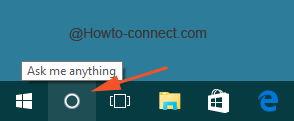Home ” Windows 10 ” Cómo desactivar los Tidbits en Cortana Windows 10
Cómo deshabilitar los Tidbits en Cortana Windows 10
29
RECOMENDADO: Haga clic aquí para corregir errores de Windows y mejorar el rendimiento del PC
Desactivar Tidbits en Cortana Windows 10 – Cuando accedes a tu sistema, Cortana siempre está lista para saludarte. Recientemente Cortana tiene una mejora y Tidbits se añade a ella. ¿Quizás te gustaría saber qué es la función Tidbits y en qué te puede ayudar?
La función principal de esta Cortana es mostrar notificaciones. Con el paso del tiempo, al iniciar su PC con Windows 10, podrá ver algunos de los mensajes de transmisión
¿Qué quieres que haga, Navin? Necesitas algo, Navin, “¡Buenos días!
(El nombre será reemplazado por su nombre)
Tal vez hayas notado que leer estos mensajes en Cortana crea una distracción innecesaria y una pérdida de tiempo mientras estás ocupado en algunos trabajos esenciales. Los Tidbits pueden controlar y bloquear estas ventanas emergentes de notificación. Si no desea que Cortana muestre las notificaciones, simplemente apáguelo y desactive la barra de tareas Tidbits.
He cubierto este tema en un post que le dice la otra manera de deshacerse del problema – Cómo corregir la búsqueda de Bing se abre abruptamente en Windows 10
Aquí están los pasos a través de los cuales se puede entender el proceso de desactivación.
Paso 1:
Método para desactivar los Tidbits en Cortana Windows 10
- Pulse la casilla o icono Cortana que aparece en la parte inferior de la barra de tareas para expandirla.
![]()
>>Menú de 3 líneas en Cortana en la esquina superior derecha, que lleva a abrir la sección del portátil hacia la izquierda.
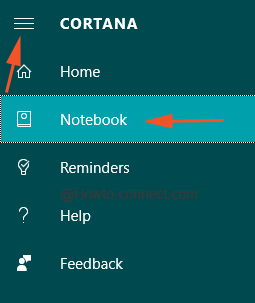
>>Haga clic en Configuración en la parte inferior del portátil.
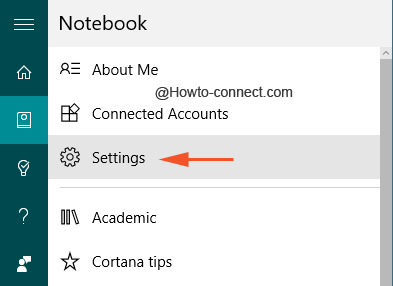
>>En el área de configuración, desplácese hacia abajo hacia Tidbits.
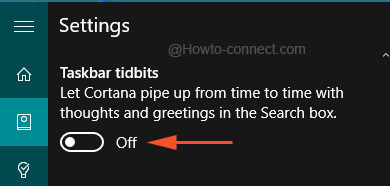
> Conclusión
>Siguiendo el proceso anterior, podrás deshabilitar los Tidbits en Cortana Windows 10, pero en ciertos momentos, estas notificaciones pueden resultar útiles. A menudo Cortana da varias actualizaciones valiosas y usted se verá privado de ellas si ha hecho los cambios arriba mencionados por escrito. Sin embargo, el beneficio también es muy importante, ya que no obtendrá una aparición no deseada e involuntaria que lo distraiga entre sus horas de trabajo.
RECOMENDADO: Haga clic aquí para corregir errores de Windows